Hvis du ejer et Eero Home Wi-Fi-system , kan du bemærke et rødt lys på en af dine Eeros eller dem alle.
Eero rødt lys er en fejltilstand, der kan forekomme af flere grunde. I denne artikel skal du besvare nogle almindelige spørgsmål om Eero Red Light og give fejlfindingstrin for at få dit Eero -netværk tilbage og køre.
Så lad os begynde!

Hvad betyder Eero Red Light?
Statuslyset på forsiden af din Eero kan farves forskelligt, afhængigt af den aktuelle aktivitet og tilstand af netværket.
Solid rødt lys betyder, at routeren ikke er forbundet til internettet.
Blinkende rødt lys vises, når du udfører en hård nulstilling på Eero.
Når alt fungerer normalt, skal dette lys være solidt hvidt.
Det kan også være solidt eller blinkende blåt , eller det kan blinke grønt og gult. Hver af disse lys og blinkende mønstre informerer os om en bestemt tilstand.
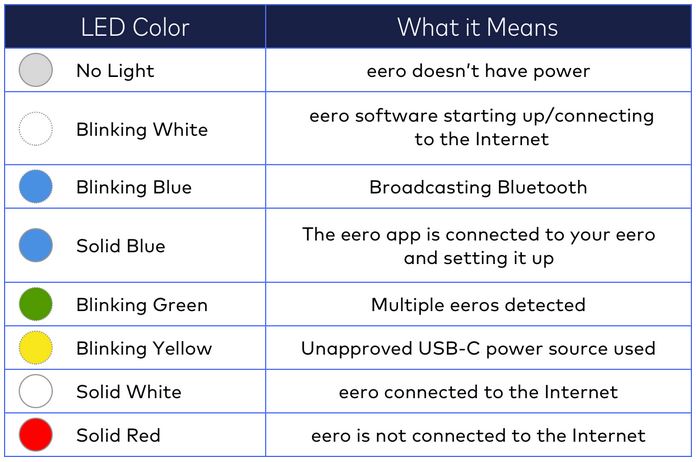
Billedkredit - Eero support
Hvad er nogle almindelige årsager til Eero Red Light?
Den mest almindelige årsag og den, du har brug for at tjekke ud, er, om din internetudbyder er nede .
Bortset fra det kan problemer med ledninger og hardware forårsage et rødt lys . Forkert konfiguration, forkerte loginoplysninger og andre problemer kan forårsage det røde lys.
Den gode ting her er - hvis vi bekræfter internetudbyderen ikke er den skyldige, kan vi gøre et par ting for at løse dette problem på egen hånd.
Hvordan fejlfinder du Eero Red Light?
Baseret på vores erfaring har vi valgt et par afprøvede måder at hjælpe dig med at slippe af med Eero Red Light. Så lad os starte med den mest almindelige årsag.
Kontroller, om din internetudbyder er nede
Da det røde lys på din eero betyder, at det ikke kan oprette forbindelse til internettet, er den første ting at kontrollere, før du begynder at fejlfinde problemet, om din internetudbyder er nede eller ej. Der er forskellige grunde til, at din internetudbyder kan være nede. Det kan være på grund af planlagt vedligeholdelse, strømafbrydelse, tekniske problemer eller netværkskonfigurationsproblemer.
Der er flere måder at kontrollere, om din internetudbyder forårsager problemet med rød lys .
- Du kan logge ind på din ISP -konto, tjekke deres afbrydelse eller servicestatusside og se, om de har annonceret strømafbrydelsen.
- Du kan logge ind på den dedikerede app, der er udstedt af din internetudbyder, og se, om der er nogen meddelelser der, der informerer dig om strømafbrydelsen.
- Du kan besøge DownDetector.com eller et andet lignende websted og se, om andre brugere har rapporteret problemer med din internetudbyder.
- Kom i kontakt med din ISP -kundesupport og spørg dem direkte, hvad der foregår med din forbindelse.
Hvis din internetudbyder er nede, bliver du nødt til at vente, indtil de løser problemet på deres side. På den anden side, hvis der ikke er tegn på en tjenesteafbrydelse, kan du starte med de enkleste fejlfindingstrin.
Er alt tilsluttet?
Den næste du skal gøre er at bekræfte, at alt er tilsluttet korrekt . Modemet og Eero skal forbindes til strømkilden. Internetlyset på modemet skal være tændt og skal være grønt eller blåt (afhængigt af modemet). Hvis det er rødt, har du sandsynligvis et problem med dit modem. Kontroller også modemforbindelserne (Coax, DSL eller Fiber Cable skal også tilsluttes korrekt).
Hvis du bekræfter, at alt er tilsluttet korrekt, skal du fortsætte med fejlfinding.
Kontroller kablerne
Vores Eero -netværk skal fungere uden problemer, hvis alt er tilsluttet korrekt, og der er ingen beskadigede kabler eller stik.
Kontroller, om din primære Eero (alias Gateway Eero) og modemet er korrekt og fast forbundet med et Ethernet -kabel . Prøv at trække Ethernet -kablet forsigtigt. Hvis det dukker ud, skal du sørge for at forbinde det fast igen. Hvis Ethernet -kabelklippet ikke er beskadiget, skal du høre en kliklyd, når du forbinder Ethernet -kablet til porten.
Kontroller også, om Ethernet -kabelklipene er beskadiget, og sørg for, at kablet er i god stand, uden nogen synlig skade eller unormal bøjning. Hvis du bemærker noget mistænkeligt, skal du udskifte kablet.
Kontroller videoen herunder for at lære at reparere et Ethernet -kabel.
Sådan repareres/fremstiller Ethernet -kabler
Strømcyklus dit Eero -netværk
Hvis du har kontrolleret og bekræftet, at alt er korrekt tilsluttet, og kabler og stik er i god form, skal du strømcyklus dit Eero -netværk.
Dette skal rydde eventuelle fejl, der kan forårsage problemet med rødt lys .
Frakobl Eero fra strømkilden, og tilslut den derefter tilbage igen efter et par minutter. Gør dette for hver Eero -enhed på dit netværk. Giv Eero lidt tid til at starte helt op. Gentag derefter den samme proces med modemet. Du kan enten tage afkald på modemet fra strømkilden eller bruge knappen Power On/Off. Når modemet starter op igen, skal du kontrollere, om Eero -røde lys stadig er til stede.
Kontroller placeringen af din Eeros
Forslagene, der er givet ovenfor, skal løse problemet, når alle dine Eeros er røde. Men hvad skal du gøre, når kun en af Eeros er rød?
Sørg for, at den problematiske Eero ikke er for langt fra de andre Eeros i netværket. Eero -satellitterne skal modtage et stærkt signal fra Gateway Eero.
Fjern og tilføj derefter den problematiske Eero
Nogle gange kan det at fjerne det problematiske Eero fra netværket og tilføje det tilbage igen fra appen.
Her er en kort forklaring på, hvordan man gør dette korrekt.
- Først skal du fjerne Eero fra netværket.
- Start Eero -appen på din tablet eller smartphone, og vælg den problematiske Eero. Vælg derefter avanceret og tryk derefter på RemoveEero. Bekræft dit valg ved at trykke på Fjern fra netværket.
Fjern en eero -satellit fra dit netværk
- Nu skal vi tilføje den samme Eero tilbage til netværket.
- I appen skal du i øverste højre hjørne vælge det blå plustegn.
- Vælg nu Tilføj eller udskift Eero -enheder, og vælg derefter Tilføj Eero -enhed.
- Derefter skal du følge instruktionerne til slutningen. Kontroller, om Eero stadig er rød, når du har tilføjet det tilbage til netværket.
Tilføj en Eero -satellte til dit netværk
Jeg har stadig brug for hjælp! Hvem kan jeg kontakte for yderligere support?
Kontakt din internetudbyder
At bede din internetudbyder om hjælp er en normal ting at gøre, når intet andet fungerer. De kan hjælpe dig med at finde den virkelige årsag til Eero Red Light, teste din forbindelse, nulstille det eller anbefale nogle yderligere løsninger. Hvis intet fungerer, kan de sende en tekniker for at kontrollere dine signalniveauer og løse problemet.
Kontakt Eero Support
Hvis du selv har købt dit Eero -system, kan du også komme i kontakt med Eero support. Vi håber, at du ikke har problemer med et defekt modem, selvom det ville forklare, hvorfor ingen af de trin, der er anbefalet her, har fungeret.
Ifølge Eero.com , hvis din Eero -router stadig er under garanti, kan du bede om en erstatning, hvis noget bryder eller begynder at fungere.
Ofte stillede spørgsmål
SPØRGSMÅL: Hvordan man nulstiller min eero router?
Svar: Denne procedure rydder alle de brugerdefinerede indstillinger og konfigurationer og fjerner Eero fra netværket. Hvis du udfører en hård nulstilling på den primære Eero, slettes hele netværket, og du bliver nødt til at indstille det igen.
Den hårde modsatte proces er temmelig enkel. Find nulstillingsknappen, tryk på den og hold i 15 sekunder.
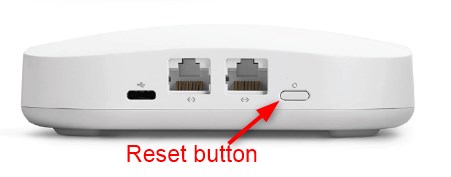
Slip nulstillingsknappen, når Eero begynder at blinke rødt. Du vil vide, at den hårde nulstilling har været en succes, når du ser et blinkende blå lys på din eero. Dette indikerer, at Eero skal konfigureres igen.
Spørgsmål: Kan jeg slukke for LED -lyset på min Eero?
Svar: Ja, du kan nemt gøre dette fra Eero -appen . Start Eero -appen på din smartphone eller tablet, og vælg fanen Hjem. Vælg Eero, hvis LED -lys du vil deaktivere. Vælg indstillingen Statuslys, og sluk LED -lyset. Gem indstillingerne.
Hvis du vil aktivere LED -lyset igen, skal du følge de samme trin, men vælg denne gang at aktivere LED -lyset.
Spørgsmål: Min enhed opretter ikke forbindelse til den nærmeste Eero. Hvad skal man gøre?
Svar: Generelt skal dette ikke ske. Enheden skal oprette forbindelse til Eero med det stærkeste signal. Men hvis du bemærker, at det stadig er forbundet med Eero med lavere signalstyrke, er alt hvad du skal gøre at deaktivere og derefter aktivere Wi-Fi på din enhed. Enheden skal forbindes automatisk til Eero med det stærkeste Wi-Fi-signal.
Sidste ord
For at opsummere tingene indikerer Eero Red Light en ting, men der kan være flere forskellige grunde til det. Nogle af de mest almindelige årsager er tab af forbindelse, et problem med routerhardware, en netværkskonfigurationsfejl eller en internettjenesteudbrud.
Identificering og løsning af Eero Red Light -problemet så hurtigt som muligt er af afgørende betydning.
Heldigvis er der nogle ting, du kan gøre for at løse problemet. Du skal altid starte med at kontrollere, om din internetudbyder er nede. Derefter kan du prøve at cykle dit Eero -netværk og kontrollere ledningerne og stikkene. Endelig kan du fjerne og tilføje din eero -enhed til netværket eller nulstille din Eero (eller Eeros).
Hvis ingen af de foreslåede løsninger hjælper dig med at løse problemet, kan det være nødvendigt at komme i kontakt med din internetudbyder eller Eero kundesupport og bede om deres hjælp.
